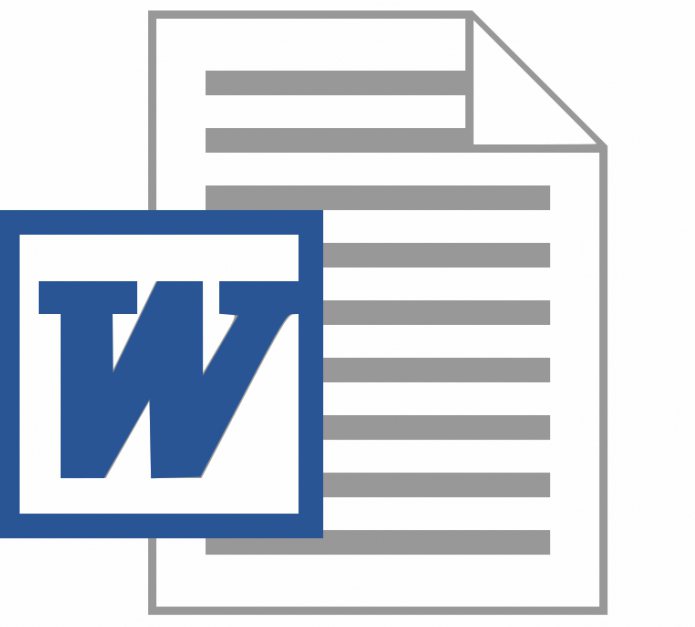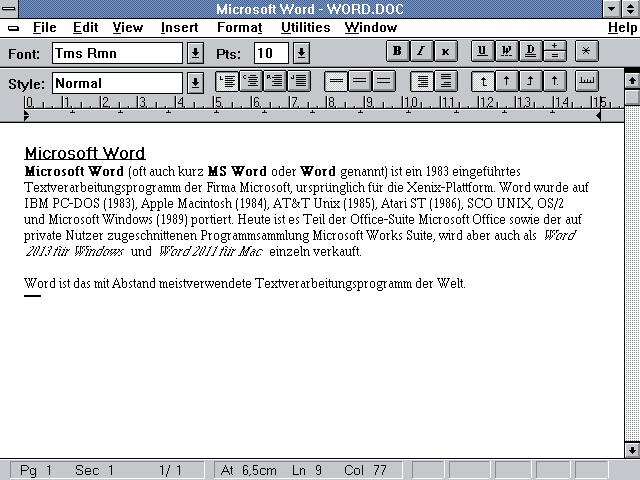I dag vil vi tale om, hvordan i "Word"sorter alfabetisk forskellige slags lister. Microsoft tekstbehandlingsprogrammet har ikke alle muligheder for at organisere data indført af brugeren. Men dokumenter skal ofte oprette alfabetiske lister, derfor indeholder programmet muligheden for at sortere strenge. Det er ret nemt at bruge.
instruktion
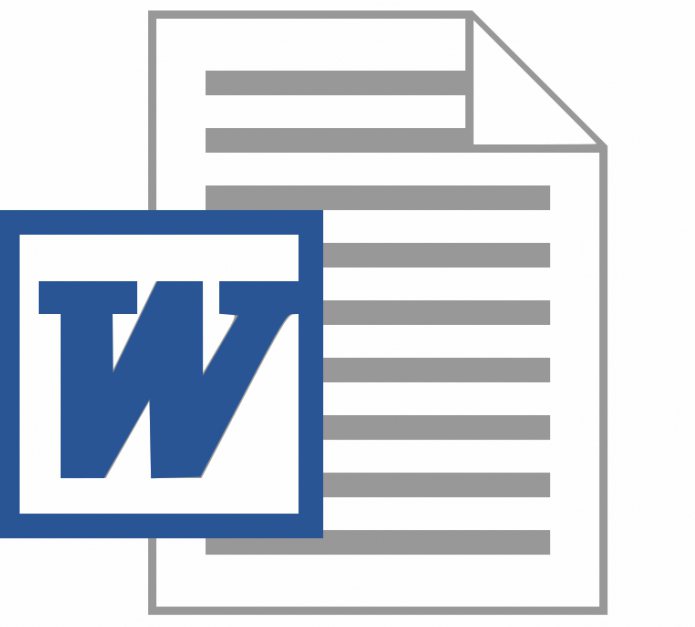
Først og fremmest for at løse problemet, som i "Word"sorter listen alfabetisk, kør selve tekstbehandleren. Hvis du skal redigere et eksisterende dokument, skal du indlæse det og placere markøren på det ønskede sted. Det skal bemærkes, at listen vises som et særskilt afsnit i teksten. Således skal vi sørge for adskillelsen af det valgte fragment fra den foregående.
Indtast
I den næste fase af løsningen af problemet, som i "Word"Sorter alfabetisk, indtast alle linjerne i fremtidens liste, uden at være opmærksom på rækkefølgen af sekvensen. Og så slutter vi hvert element med et tegn, der er ansvarligt for "vognretur", dvs. ved at trykke på Enter.
Fra "A" til "I"
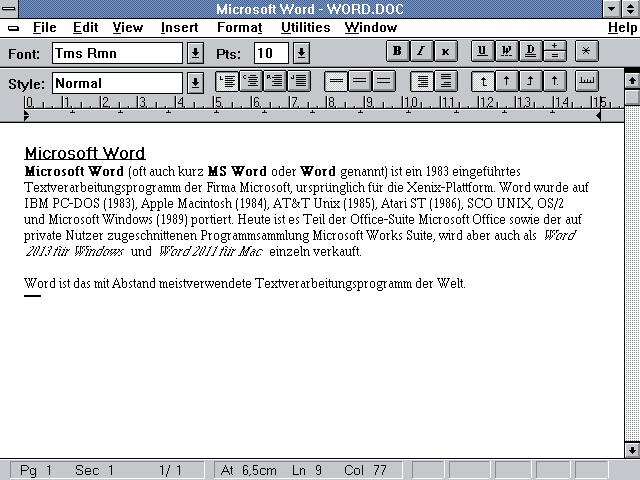
For at løse problemet, som i "Word"Sorter alfabetisk, vælg alle linjerne i listen, og åbn en dialogboks, der gør det muligt at foretage indstillinger for tekst sortering. For at kalde det skal du bruge knapperne med bogstaverne "A" og "I", samt pilen, der peger ned. Denne funktion er placeret i "Afsnit" -gruppen på fanen "Startside" i hovedordmenuen. Bemærk, at feltet "Først efter" er standard til "afsnit" - lad det være uændret. Hvad angår den nærliggende rulleliste - "Type" - det skal kun indstilles, hvis linjerne har datoer eller tal. Lidt til højre er der et par felter, der angiver sorteringsretningen - "faldende" og "stigende". Vælg den rigtige mulighed ved at klikke på den med musen. Når et fragment af et dokument indeholder overskriften selv ud over linjerne selv, sætter vi et mærke over for indskriften "med titellinjen", den er placeret nederst i indstillingsvinduet. I første omgang er sorteringen lavet, idet der ikke tages hensyn til bogstaver. Hvis det er nødvendigt, at der i listen først var linjer, der begynder med store bogstaver, og så - i tråd åbner vi yderligere indstillinger. For at gøre dette skal du bruge knappen "Indstillinger", som er placeret i hovedindstillingsvinduet.
Så vi regnede ud, hvordan du alfabetisk sorterer varerne i forskellige lister i "Word".